Oggi vedremo come fare per eliminare lo sfondo bianco da qualsiasi immagine o foto in modo molto semplice, senza installare programmi, utilizzando dei servizi online gratuiti.
Le immagini senza lo sfondo sono molto presenti nella vita di tutti i giorni: che siano modelli su manifesti pubblicitari, foto di alimenti in brochure di supermercati o illustrazioni su riviste, questa famosa tecnica di editing di immagini è da tempo parte della vita di tutti i giorni.
Nei tempi della fotografia analogica, gli oggetti dovevano essere separati a mano dallo sfondo in cui erano integrati in un processo, quindi, più laborioso. Questo doveva essere fatto, ad esempio, colorando con il gesso rosso o rifinendo il lavoro con le forbici.
Per fortuna quasi tutti i programmi di modifica delle immagini sono in grado di salvare gli utenti da quelle vecchie attività, a condizione che abbiano le conoscenze appropriate.
La rimozione dello sfondo dalle immagini è una delle attività più comuni nel fotoritocco moderno. Per fare questo, quasi tutti i programmi di editing professionali e semiprofessionali dispongono di strumenti che semplificano la rimozione rapida e rapida dello sfondo delle foto.
Le applicazioni più popolari per tali scopi sono Adobe Photoshop, GIMP e alcuni strumenti online gratuiti offrano risultati di tutto rispetto.
In questo articolo vedremo proprio come usare quest’ultimi. Nel caso non vogliate acquistare costosi programmi o non desiderate installare altri software, che poi non userete mai più, qui sotto troverete una guida all’utilizzo di 2 servizi online gratis utili a rimuovere lo sfondo dalle vostre immagini facilmente.
Come rimuovere lo sfondo bianco da un’immagine online gratis senza utilizzare
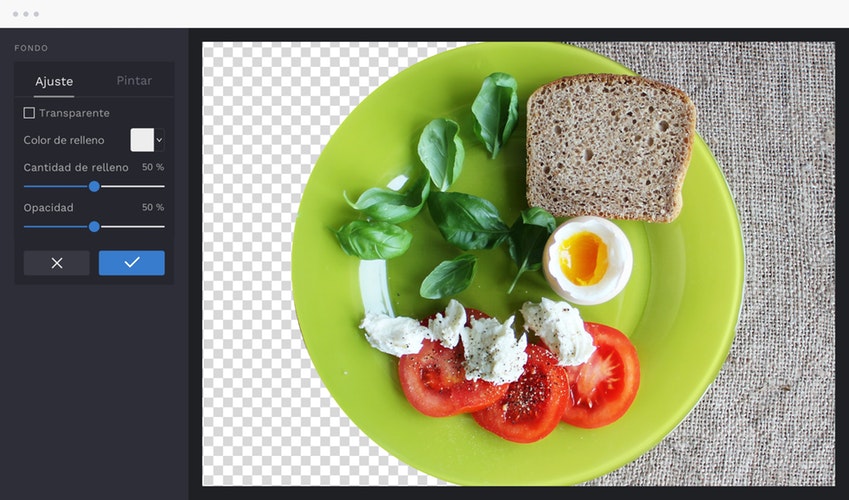
In linea di principio ci sono due ragioni per rimuovere lo sfondo da un’immagine: la prima è che, così facendo, l’attenzione dello spettatore è rivolta ad un soggetto principale, che può essere una persona, un oggetto, una scritta, senza così avere altre distrazioni all’interno dell’immagine.
Immaginate un cartello collocato in un supermercato tra le mele, pere e altra frutta e poi immaginare che lo stesso cartello venga inserito con uno sfondo bianco puro. Nel primo caso vedremo solo un mucchio di frutta, mentre nel secondo salterà di più al nostro occhio prima il cartello, qualcosa che può sembrare banale, ma molto importante nel trading online.
Un secondo motivo per rimuovere lo sfondo di una foto è lo sviluppo di materiali per un collage, un’immagine risultante dalla combinazione di foto diverse.
Ecco quindi un paio di strumenti molto utili, che vi permettono di rimuovere lo sfondo alle immagine direttamente online, senza la necessità di programmi esterni, veloci e facili da scaricare.
Questi due strumenti funzionano molto bene senza dover scaricare assolutamente nulla e, in effetti, sono due di quelli che normalmente uso quando voglio rimuovere uno sfondo ad un’immagine online senza problemi e in meno cinque minuti
I due strumenti sono Clipping Magic e Pixlr, il secondo molto più potente, molto simile a un mini-Photoshop online.
Clipping Magic
Lo strumento si chiama Clipping Magic, creato appositamente per rimuovere gli sfondi e ottenere uno sfondo trasparente con pochi clic.
Come si usa Clipping Magic? Dobbiamo selezionare un’immagine dal nostro pc premendo carica immagine sulla home page del sito. A questo punto basterà segnare in verde le zone da mantenere e in rosso quelle da togliere.
E’ presente anche una gomma da cancellare da utilizzare per correggere eventuali errori. Premere su Salva l’immagine una volta ottenuto il risultato desiderato.
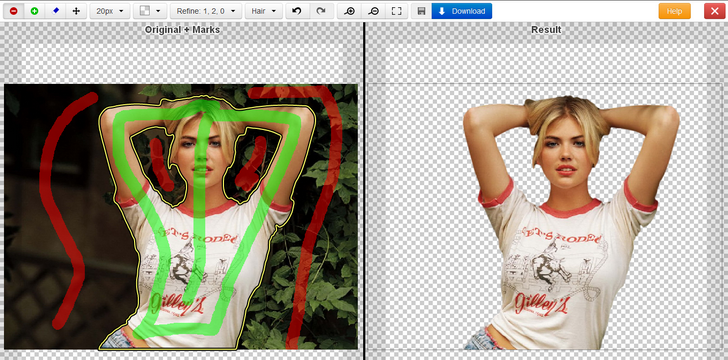
Durante tutto il processo potrai vedere l’anteprima in tempo reale delle varie modifiche in modo da poter sempre intervenire con eventuali correzioni.
Pixlr
Se il precedente che ti ho presentato, Clipping Magic, funziona molto bene per fare solo una cosa, rimuovere gli sfondi online, Pixlr funziona molto bene per fare molte cose.
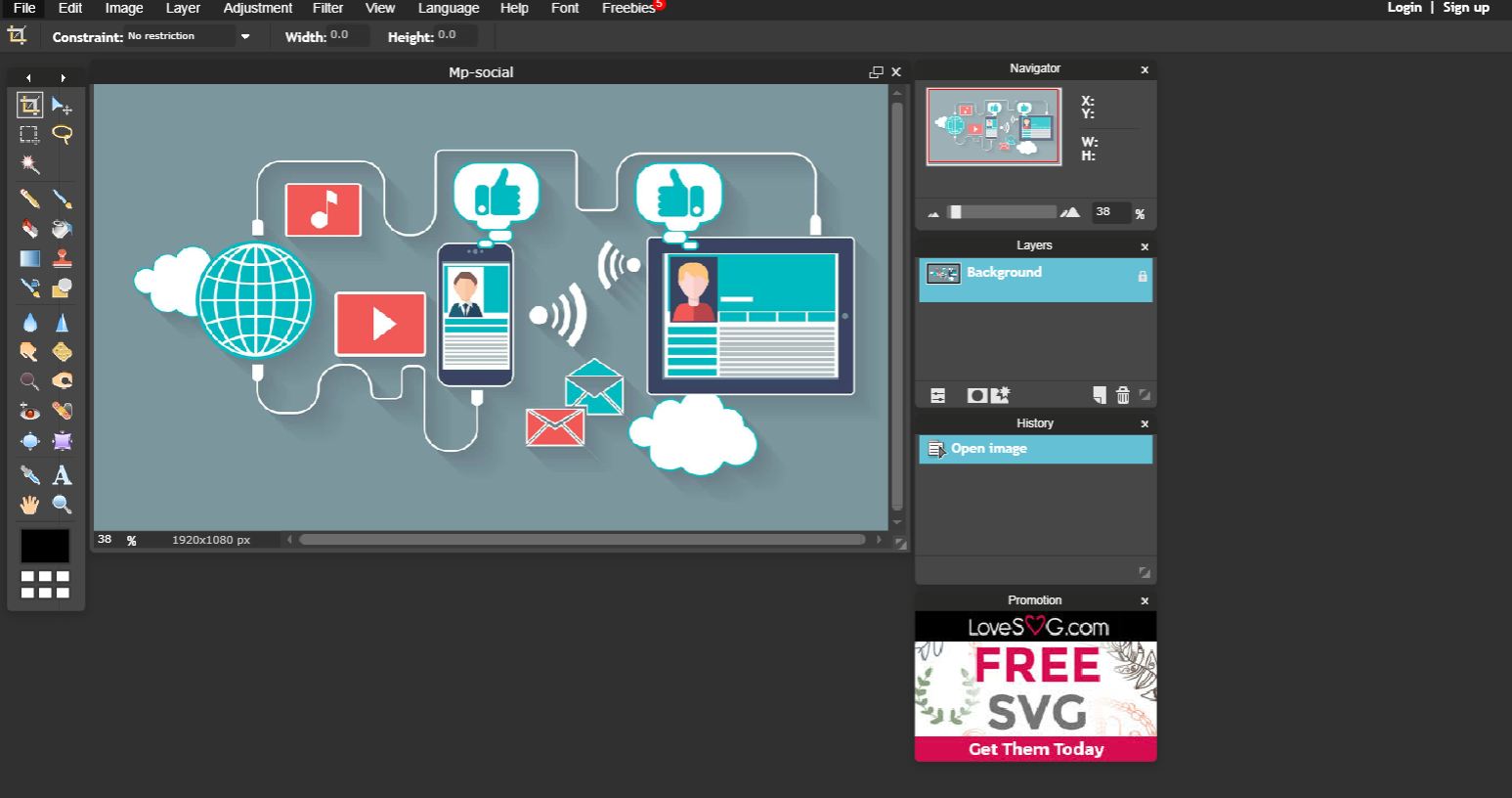
In effetti, è il servizio che più si avvicina a un Photoshop online, con molte funzioni interessanti.
1.- Il primo passo andare sulla pagina di Pixlr e attivare il Flash del browser. Per fare questo dovrai solo cliccare sul banner che apparirà sullo schermo e attivarlo. Importante: regolare lo zoom della pagina web per far apparire tutte le schede e gli strumenti.
2.- Adesso devi Fare clic sul secondo pulsante, che si chiama “Apri un immagine dal computer”.
3.- Ora, quello che faremo è aprire l’immagine. Fai doppio clic sull’immagine presente nel tuo pc e, quando è verrà aperta, individua la “Bacchetta” nella sezione degli strumenti.
4.- Ora, clicca sullo sfondo che vuoi togliere, vedrai che le sezioni della tua immagine saranno selezionate. Quindi, fare clic con il tasto destro e premere “Inverti selezione”. Come vedrai, solo la tua immagine verrà selezionata senza lo sfondo.
5.- Ora, fai clic sul menu “Modifica” (parte superiore dell’editor) e fai clic su “Copia”.
6.- Come vedrai, quando hai aperto l’immagine è stata aperta in un’altra nuova scheda nell’editor, lasciando l’immagine creata inizialmente sullo sfondo. Seleziona l’altra scheda, quindi vai al menu “Modifica” e fai clic su “Incolla”. Il risultato sarà come questo:
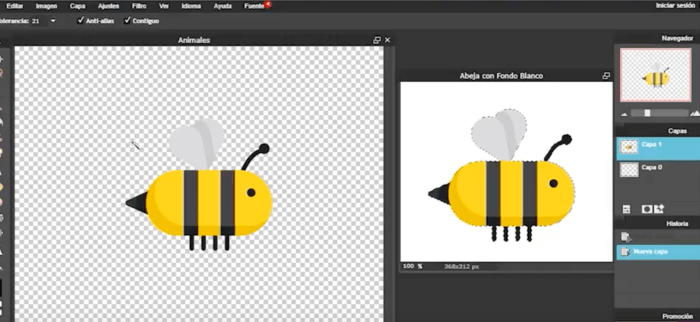
7.- Ora, ciò che rimane è salvare l’immagine. Clicca su “File” e clicca su “Salva”.
8.- Si aprirà una finestra. Nella sezione “Formato”, espanderlo e invece di JPG, cambiarlo in PNG.
9.- Pronto, ora premi “OK” e salvalo. L’immagine senza sfondo è pronta!
